想知道怎么设置淘宝昵称?如何通过淘宝app完成设置?这些问题困扰着许多淘宝用户。为了解决这些难题,php小编柚子特意整理了有关淘宝app设置淘宝昵称的详细指南。阅读本文,您将了解以下内容:淘宝昵称的设置方法淘宝app设置淘宝昵称的步骤指南如果您正在寻找有关淘宝app设置淘宝昵称的信息,请继续阅读本指南。php小编柚子将为您提供全面且易于理解的说明,帮助您轻松设置您的淘宝昵称。
第一步
确保您的手机上已安装淘宝APP,并打开它。使用您的账号和密码登录淘宝APP。
第二步
登录后,在淘宝APP首页点击右下角的“我的淘宝”选项,进入个人中心页面。

第三步
在“我的淘宝”页面中,找到并点击右上角的“设置”图标。这个图标通常是一个齿轮或类似的形状,用于表示设置选项。
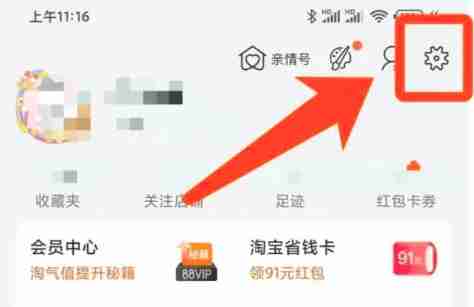
第四步
在设置页面中,您需要找到并点击“编辑”选项。这个选项可能位于页面的右上角或中间位置,具体取决于淘宝APP的版本和界面设计。进入编辑资料页面后,您可以看到各种个人信息选项,包括淘宝昵称。
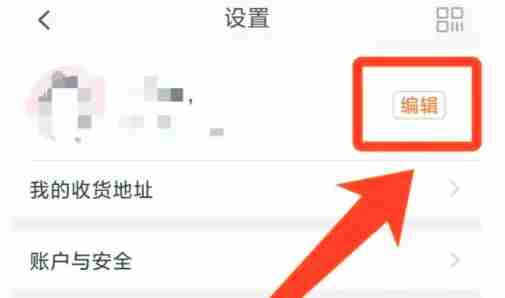
第五步
在编辑资料页面中,找到“淘宝昵称”选项,并点击进入。在输入框中输入您想要的昵称,并确保它符合淘宝的昵称规定。
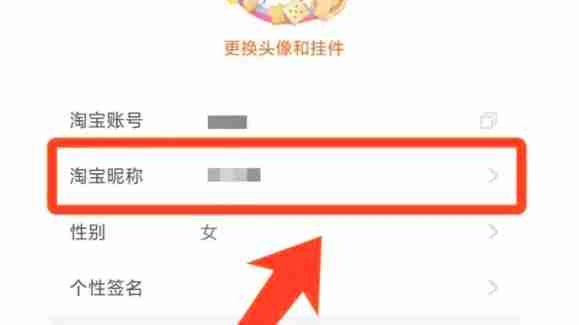
第六步
输入完昵称后,点击右上角的“保存”按钮。这样,您的淘宝昵称就设置成功了。
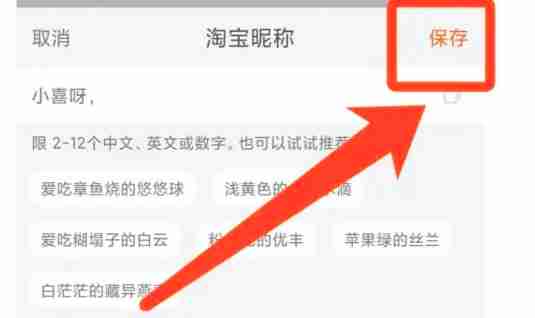
以上就是淘宝app怎么设置淘宝昵称-淘宝app设置淘宝昵称的方法的详细内容,更多请关注php中文网其它相关文章!

Copyright 2014-2025 https://www.php.cn/ All Rights Reserved | php.cn | 湘ICP备2023035733号